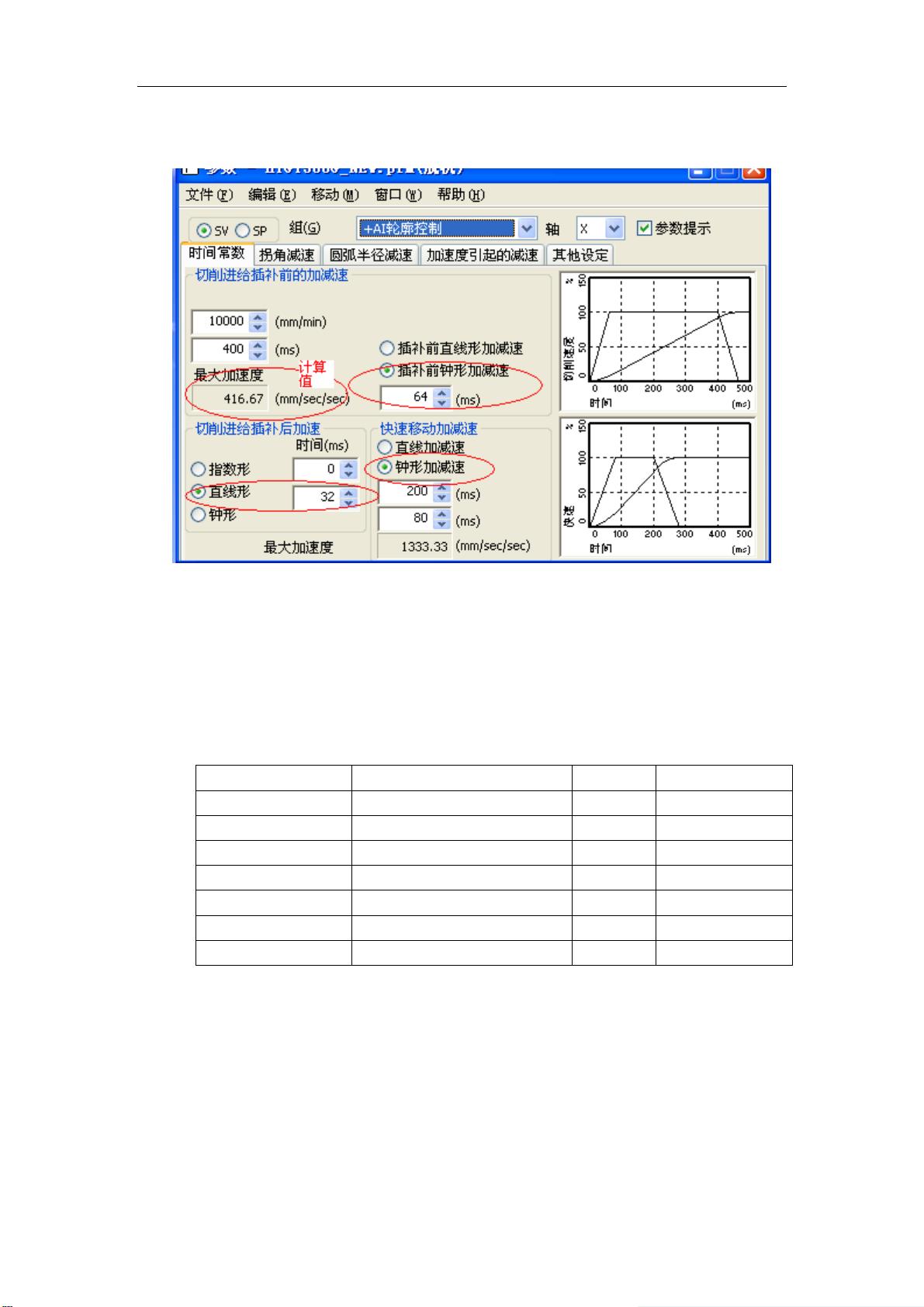FANUC伺服调试指南:SERVOGUIDE步骤解析
"FANUC伺服调试指南"
在工业自动化领域,FANUC系统被广泛应用于数控机床的控制,其中伺服驱动是关键组成部分。本文将详细讲解如何使用FANUC SERVO GUIDE进行调试步骤,确保设备能够正常运行。
首先,调试的第一步是设定通信环境。在打开伺服调整软件后,会看到主菜单,需要点击“通信设定”。在这一环节,要确保NC(数控控制器)和电脑之间的IP地址配置正确。NC的IP地址通常设置为192.168.1.1,而电脑的IP地址应设为192.168.1.2到255之间的任意一个。在“测试”按钮后,系统会检查连接状态,显示“OK”则代表连接成功,“NG”则表示存在问题,需检查网络连接或IP设置。
接着,检查网络连接硬件,包括网线和接口。对于新式笔记本电脑,可能不需要使用耦合器和交叉网线,因为它可能具备自动识别网络的能力。如果系统配备了以太网接口,也可以直接连接,无需额外的PCMCIA卡。
进入参数画面是调试的下一步。在主菜单中选择“参数”,然后点击“在线”。只有当NC处于MDI模式且显示POS画面时,才能正确显示参数画面。在此界面,确保CNC型号与调试系统匹配,否则参数显示可能会有误。
在参数画面中,可以查看“系统设定”和“轴设定”。系统设定画面展示了系统的高速高精度和加减速功能,调试时可根据这些功能进行参数调整。轴设定画面则用于检查电机代码、电机型号以及放大器的设置,确保它们与实际安装的硬件匹配。特别注意,如果诊断700#1不为1,可能需要重新初始化伺服参数,并确保2013#0=1。
最后,对加减速控制设定进行调整。这包括设定每个轴在一般控制时的加减速时间和快速移动时间常数。通过调整这些参数,可以优化机器的运动性能和响应速度。
FANUC SERVO GUIDE的调试步骤涉及通信设定、参数检查和设定、轴的详细配置以及加减速控制的调整。遵循这些步骤,可以确保FANUC系统与伺服驱动器的协同工作,从而实现高效、精准的数控加工。
2024-07-20 上传
2019-08-22 上传
2021-09-29 上传
2015-08-16 上传
点击了解资源详情
2023-08-10 上传
2021-12-07 上传
普通网友
- 粉丝: 1
- 资源: 2
最新资源
- StarModAPI: StarMade 模组开发的Java API工具包
- PHP疫情上报管理系统开发与数据库实现详解
- 中秋节特献:明月祝福Flash动画素材
- Java GUI界面RPi-kee_Pilot:RPi-kee专用控制工具
- 电脑端APK信息提取工具APK Messenger功能介绍
- 探索矩阵连乘算法在C++中的应用
- Airflow教程:入门到工作流程创建
- MIP在Matlab中实现黑白图像处理的开源解决方案
- 图像切割感知分组框架:Matlab中的PG-framework实现
- 计算机科学中的经典算法与应用场景解析
- MiniZinc 编译器:高效解决离散优化问题
- MATLAB工具用于测量静态接触角的开源代码解析
- Python网络服务器项目合作指南
- 使用Matlab实现基础水族馆鱼类跟踪的代码解析
- vagga:基于Rust的用户空间容器化开发工具
- PPAP: 多语言支持的PHP邮政地址解析器项目